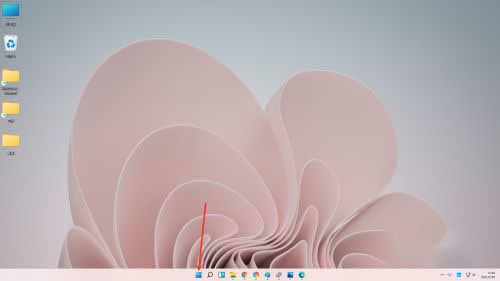最近,有一些朋友看到论坛中有网友已经升级更新到了win11系统,因此自己也想升级体验一下,但是很多朋友不知道Win11系统中,下载离线地图,可以方便应用在无网络连接时使用,但是很多用户不知道在哪下载,这篇文章是本站给大家带来的Win11离线地图下载方法。
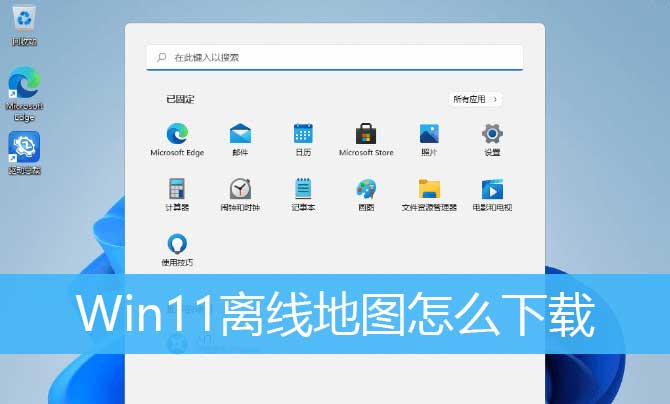
1、首先,按键盘上的 Win 键,或点击任务栏底部的开始图标;

2、开始菜单窗口,点击所有应用下的设置(也可以按 Win + i 组合键);

3、设置窗口,左侧边栏,点击应用,右侧点击离线地图(下载、存储位置、地图更新);

4、如果没有下载过地图,会显示(0 已下载),点击下载地图,以便于应用在无 internet 连接时使用,同时还可以选择存储位置,默认在本地磁盘C;

5、选择下载的地区,然后就可以进行地图的下载了;


以上就是Win11下载离线地图的技巧,希望大家喜欢,请继续关注橙子系统。
相关推荐:
Win11打开单声道音频有什么用? Win11开启单声道音频的技巧
win11系统DNS服务器未响应怎么解决?Win11dns未响应的三种修复技巧
Win11右下角喇叭图标不见了怎么办? Win11右下角没有音量图标的解决办法
© 版权声明
THE END